하려고하는 경우 Mac에서 이유 제거, 두 가지 방법이 있습니다. 앱을 수동 또는 자동으로 삭제합니다. 안타깝게도 수동 기술로는 모든 것을 수집할 수 없습니다. 특정 응용 프로그램은 사전 설치되어 운영 체제에 의해 보호되는 Mac의 일부인 반면, 다른 응용 프로그램은 현재 사용 중이므로 삭제를 허용하지 않습니다.
그러나 이러한 오래된 프로그램을 제거하거나 손상된 프로그램을 다시 설치하거나 단순히 Mac의 하드 드라이브에 더 많은 공간을 만들려는 경우 소프트웨어의 모든 항목을 제거해야 합니다.
여기에는 응용 프로그램 자체와 관련 지원 및 기본 설정 파일, 때로는 추가 숨겨진 항목이 포함됩니다. 세부 사항에 대해 자세히 알아보려면 전체 기사를 읽고 일반적인 앱 제거 방법.
내용 : 1 부분. Mac에서 Reason을 사용할 수 있습니까?2 부분. Mac에서 Reason을 제거하는 자동 방법3 부분. Mac에서 Reason을 수동으로 제거하는 방법은 무엇입니까?4 부. 결론
1 부분. Mac에서 Reason을 사용할 수 있습니까?
음악 제작 소프트웨어는 정확히 무엇으로 알려져 있습니까? 이유? 스웨덴 소프트웨어 개발 회사인 Propellerhead Software는 Reason으로 알려진 디지털 사운드 워크스테이션을 생산할 수 있습니다.
Reason은 오디오 및 음악의 생성 및 편집에 사용됩니다. 하드웨어 신디사이저, 샘플러, 신호 프로세서, 시퀀서 및 믹서의 어레이는 Reason에서 시뮬레이션될 수 있습니다.
아마도 전체 디지털 사운드 스튜디오 또는 라이브 쇼의 인상을 만들기 위해 다른 시퀀싱 프로그램과 함께 사용할 수 있는 악기 모음으로 Propellerhead Reason은 다양한 용도로 사용될 수 있습니다.
Reason Music Making Software가 내 Mac에서 제거되어야 하는 이유는 무엇입니까? Reason의 버전 1.0은 발표된 후 2001년에 처음으로 다운로드할 수 있게 되었습니다.
또한 향후 20년 동안 Reason에 10.1개 이상의 중요한 업데이트가 있었습니다. 이 때문에 Reason 사본이 항상 업데이트되도록 하려면 최신 버전인 Reason XNUMX로 업그레이드하기 전에 Mac에서 Reason을 제거해야 합니다.
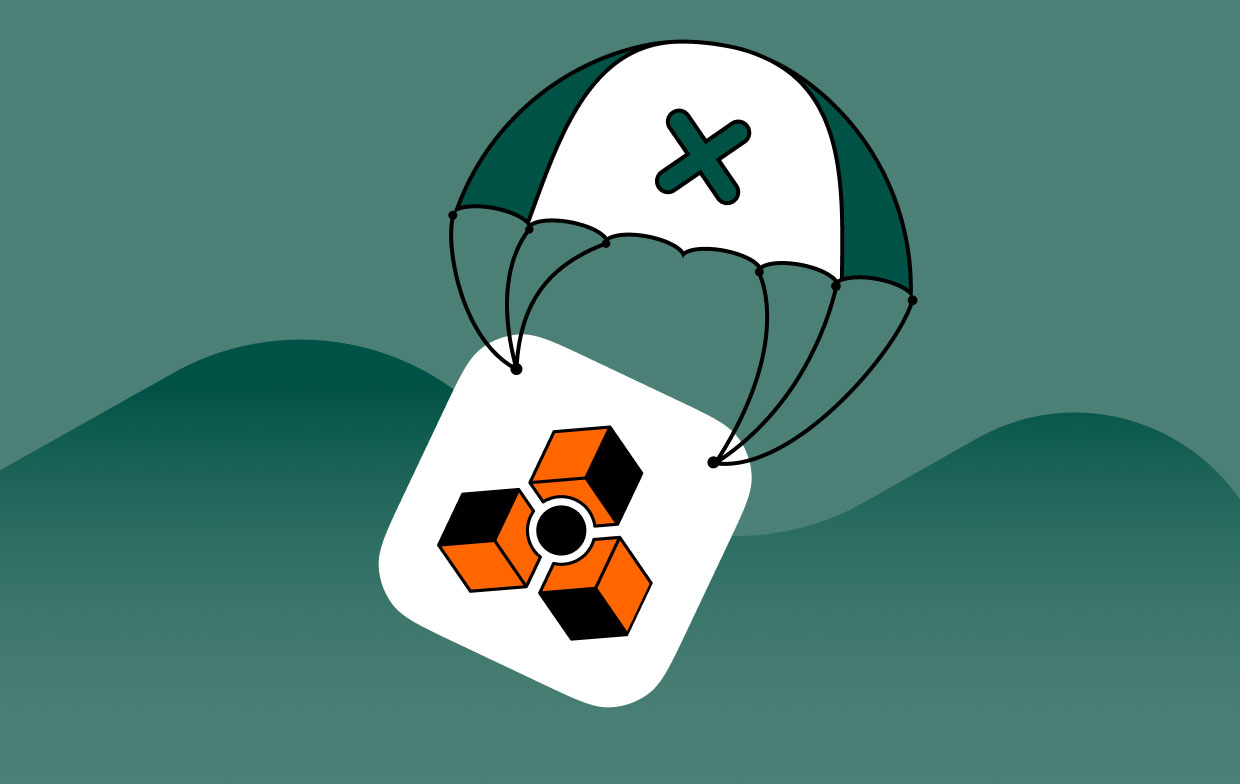
다른 문제들 사용자가 겪을 수 있는 문제는 앱을 실행하려고 할 때 검은색 또는 흰색 화면이 나타나는 경우, 제대로 로드되지 않거나 작동하지 않는 경우, 로그인 문제 또는 사용자 계정과 관련된 문제, 비디오 또는 오디오를 로드하는 데 문제가 있는 경우 등입니다. . 이 게시물을 통해 우리는 Mac에서 Reason을 제거하는 것이 얼마나 간단한지 보여줄 것입니다.
2 부분. Mac에서 Reason을 제거하는 자동 방법
이 어플리케이션에는 XNUMXµm 및 XNUMXµm 파장에서 최대 XNUMXW의 평균 출력을 제공하는 iMyMac PowerMyMac Mac이 작동하는 속도와 부드러움을 높이는 쉬운 방법처럼 작동하는 신뢰할 수 있는 프로그램입니다. 많은 기능을 포함하여 다양한 파일 종류, 프로그램, 파일 확장자 등 정리.
이 외에도 PowerMyMac은 Mac의 기밀성을 보호하는 다양한 유틸리티를 제공합니다. 주요 기능은 정리이며 고객에게 Mac에서 정크를 제거하기 위한 다양한 대안을 제공합니다.
이러한 모든 뛰어난 기능이 사용하기 쉬운 UI에 집약되어 있기 때문에 사용자는 원활한 경험을 할 수 있습니다. 알아 보려면 아래 단계를 따르십시오. Mac에서 Reason을 자동으로 제거하는 방법:
- 프로그램이 시작되면 프로그램의 홈 페이지로 이동한 다음 앱 제거 프로그램 제거 프로세스를 시작하려면 메뉴 모음에서
- 현재 컴퓨터에 설치된 모든 응용 프로그램을 검색하려면 주사 옵션을 선택하십시오.
- Reason Music Software 또는 당신이 싫어하는 다른 프로그램이어야 하는 소프트웨어 선택을 확인하십시오. 검색 상자에 이름을 입력하면 프로그램을 빠르게 찾을 수 있습니다.
- "를 클릭하세요CLEAN" Reason 음악 소프트웨어와 관련된 모든 파일을 포함하여 모든 것을 제거합니다.

이 지시를 받은 후, 당신이 원하는 경우 약간의 어려움이 있습니다. 빨리 파이썬을 제거 또는 Adobe Photoshop 또는 기타 소프트웨어.
3 부분. Mac에서 Reason을 수동으로 제거하는 방법은 무엇입니까?
Reason 10.1에 대한 업데이트는 8년 2018월 XNUMX일경에 다운로드할 수 있었으며 여기에는 Rack Extension 프로그래머가 새로운 플레이어 장비를 구축할 수 있도록 하는 SDK 또는 System Development Kit에 대한 새로운 추가 사항이 포함되었습니다.
Mac에서 Reason을 휴지통으로 드래그하여 제거할 수 있지만 이로 인해 많은 수의 잔재가 남게 됩니다. 아래 지침에 따라 Mac에서 Reason을 수동으로 부드럽게 제거하는 방법을 알려줍니다.
- 끝내기 이유 앱 > 실행 파인더 Mac의 응용 프로그램은 다음으로 이동합니다. 어플리케이션 > 이유를 선택한 다음 "이유를 휴지통으로 이동."
- 를 실행 파인더선택한다.
Go> 폴더로 이동를 입력한 다음
~/Library/Application/Support/Reason/. 이렇게 하면 버려진 파일과 Reason으로 음악을 작곡하기 위한 구성 및 모든 음악 시스템 기본 설정을 지울 수 있습니다. - 버려진 Reason 파일을 모두 찾을 때까지 모든 폴더를 검색합니다. 대부분은 다음과 같은 폴더에 보관됩니다.
/Containers/,/Preferences/,/WebKit/,/Logs/,/Application Support/,/Frameworks/,/Saved/,/Caches/,/Application State/등 - Mac에서 Reason Client를 제거하는 마지막 단계는 모든 관련 파일을 휴지통 폴더로 이동하고 메뉴 표시줄에서 휴지통 비우기를 선택한 다음 컴퓨터를 재부팅하는 것입니다.
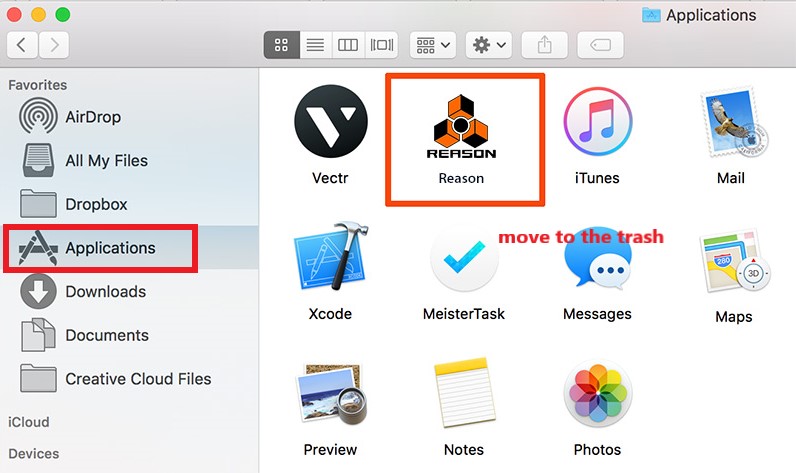
4 부. 결론
이 기사에서는 유용한 방법을 제공했습니다. Mac에서 이유 제거. 당신은 당신의 기술과 당신이 원하는 방법에 따라 그것을 할 방법에 대해 두 가지 옵션이 있습니다. 앱을 수동으로 제거하는 것은 시간이 너무 많이 걸릴 수 있으며 이미 다른 애플리케이션 제거에 대해 잘 알고 있는 사용자에게 가장 적합합니다.
앱을 자동으로 제거하려면 다음을 사용할 수 있습니다. PowerMyMac의 제거 프로그램 Mac에서 Reason을 자동으로 제거하는 것이 더 빠르고 쉽습니다.



